Känns det någonsin som att några av dina bästa blogginlägg är dolda pärlor, förlorade i arkiven på din WordPress-webbplats? Eller kanske du ser att engagemangssiffrorna sjunker och önskar att det fanns ett sätt att få besökare att fortsätta klicka?
Vi har hittat ett av de enklaste sätten att göra ditt innehåll mer synligt och engagera dina besökare samtidigt: att visa användarna ett slumpmässigt inlägg. Du kan göra detta genom att lägga till en knapp eller ställa in automatisk omdirigering efter att användarna har läst ett inlägg.
Med den här snabba installationsguiden och ett nybörjarvänligt WordPress-plugin kommer dina besökare att utforska mer av ditt innehåll på nolltid.
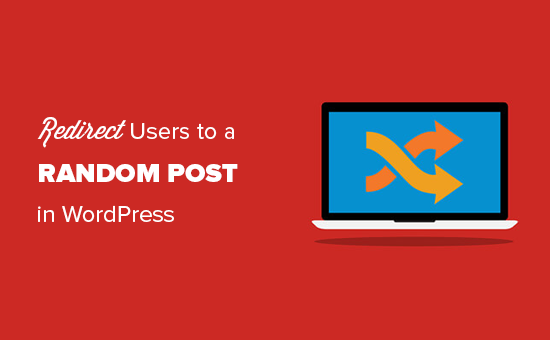
När man ska omdirigera användare till ett slumpmässigt inlägg
Att omdirigera användare till ett slumpmässigt inlägg kan vara användbart när du har en massa blogginlägg, men bara några av dem får många visningar.
Genom att skicka besökare till ett slumpmässigt inlägg kan de upptäcka nya artiklar som de kanske inte har besökt. Detta kan öka sidvisningar och minska avvisningsfrekvensen i WordPress.
Du kanske också vill lägga till en knapp för ‘Slumpmässigt inlägg’ på dina 404-felsidor. På så sätt är de kanske mindre benägna att lämna din webbplats och blir intresserade av att utforska ditt innehåll vidare.
Med det sagt, låt oss titta på hur man omdirigerar användare till ett slumpmässigt inlägg i WordPress.
Videohandledning
Om du inte vill se videon kan du fortsätta läsa textversionen nedan.
Hur man visar användare ett slumpmässigt inlägg i WordPress
Det enklaste sättet att omdirigera användare till ett slumpmässigt blogginlägg är att använda Redirect URL to Post. Detta plugin skapar en omdirigerings-URL som du kan lägga till var som helst som stöder länkar, som en knapp, e-postnyhetsbrev eller navigeringsmeny.
Det första du behöver göra är att installera och aktivera pluginet Redirect URL to Post. För mer information, se vår steg-för-steg-guide om hur man installerar ett WordPress-plugin.
Vid aktivering ser du information om de olika URL-frågeparametrarna du kan använda för att omdirigera besökare till ett slumpmässigt inlägg.
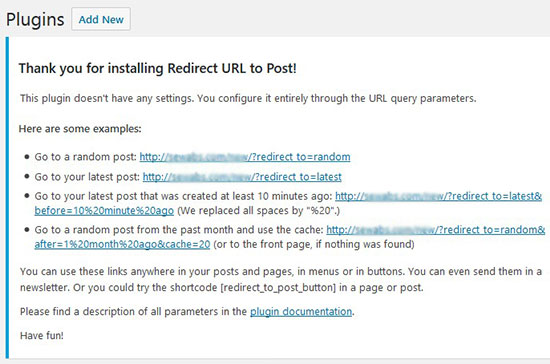
För att omdirigera användare till ett slumpmässigt WordPress-inlägg, kopiera bara URL:en och lägg sedan till den var du vill, till exempel i en navigeringsmeny, en sidofältswidget eller en knapp för uppmaning till handling.
Om du har navigerat bort från den här sidan eller stängt den av misstag, här är de olika frågorna som omdirigerar till ett slumpmässigt inlägg. Du måste ersätta http://www.example.com med ditt eget domännamn:
- http://www.example.com/?redirect_to=random&pk_campaign=random. Omdirigerar till ett slumpmässigt inlägg och spårar besöket.
- http://www.example.com/?redirect_to=random&each_once=rewind. Omdirigerar till ett slumpmässigt inlägg, undviker dubbletter och börjar sedan om igen.
- http://www.example.com/?redirect_to=random&count=10. Omdirigerar till ett slumpmässigt inlägg bland de 10 senaste inläggen.
- http://www.example.com/?redirect_to=random&after=1%20month%20ago. Omdirigerar till ett slumpmässigt inlägg bland de inlägg som inte är äldre än 1 månad.
Proffstips: Detta är valfritt, men pluginutvecklaren föreslår att du lägger till parametern &cache=120 i slutet av din URL. Detta hjälper till att lagra dina slumpmässiga resultat i 120 sekunder, vilket gör att din WordPress-webbplats laddas snabbare för användare.
Du kan också lägga till en knapp för 'Slumpmässigt inlägg' till vilken sida, inlägg eller widget-redo område som helst med hjälp av följande kortkod:
[redirect_to_post_button]
För mer information om hur du placerar kortkoden, se vår guide om hur man lägger till en kortkod i WordPress.
När läsare klickar på knappen för slumpmässig omdirigering skickas de till ett slumpmässigt blogginlägg på din WordPress-webbplats.
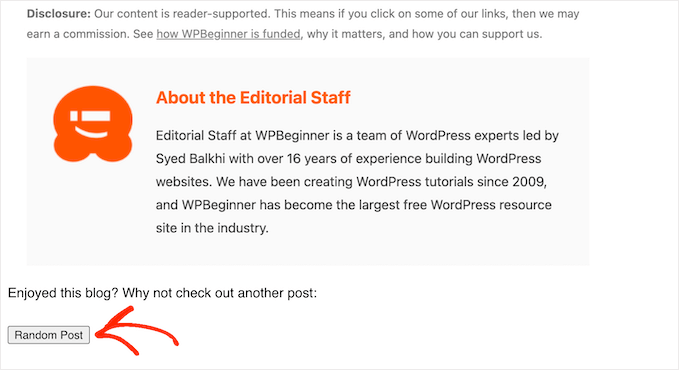
Om du använder ett blockbaserat WordPress-tema, kan du också lägga till den här knappen i valfri mall eller mönster i Fullständig webbplatsredigerare.
För att komma igång, gå till Utseende » Redigerare i WordPress-instrumentpanelen.

Du kommer nu att se några menyalternativ för att redigera din webbplats med hjälp av Full Site Editor.
Välj 'Mallar' för demonstration.

Du kan nu klicka på mallen eller malldelen du vill redigera, som startsidan eller en arkivsida.
Som ett exempel kommer vi att lägga till knappen 'Slumpmässigt inlägg' till 404-sidmall, men stegen kommer att vara exakt desamma oavsett vilken mall du väljer.
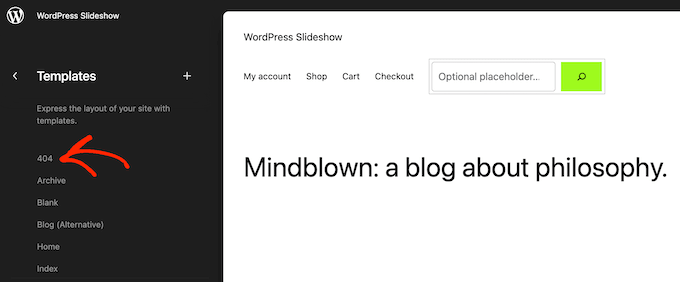
WordPress kommer nu att visa en förhandsgranskning av mallen eller malldelen.
För att lägga till kortkoden för slumpmässigt inlägg, klicka på den lilla pennikonen.
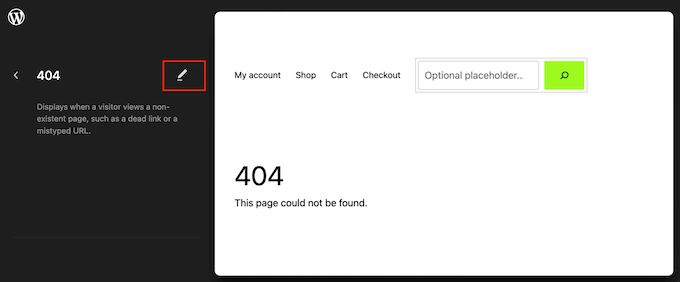
När det är klart, klicka på det blå ikonen '+' i det övre vänstra hörnet.
I sökfältet behöver du skriva in 'Shortcode'.
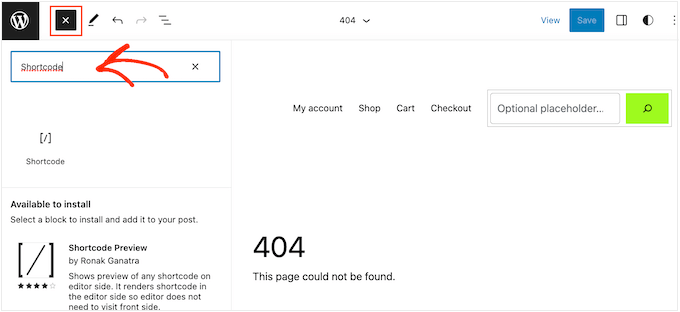
När rätt block visas, dra och släpp det på temamallen.
Du kan nu antingen klistra in eller skriva in kortkoden [redirect_to_post_button] i det här blocket.
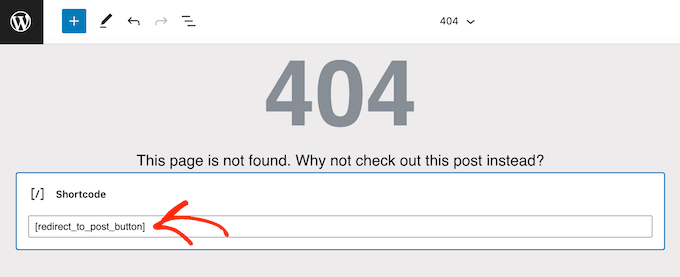
Klicka sedan på knappen ‘Spara’.
Besök nu helt enkelt din WordPress-blogg för att se knappen för slumpmässiga inlägg i aktion.
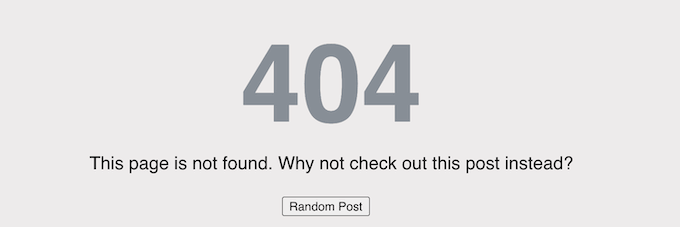
Bonustips: Omdirigera kommentatorer till ett relaterat inlägg med Thrive Comments
Vill du ha ett enkelt sätt att hålla folk engagerade på din blogg? Prova detta: efter att någon har lämnat en kommentar för första gången, omdirigera dem automatiskt till ett annat av dina inlägg som de kan gilla!
Vi älskar att använda ett plugin som heter Thrive Comments för detta. Det är superenkelt att ställa in och låter dig välja exakt vart du vill skicka kommentatorer.

För steg-för-steg-instruktioner, kolla in vår guide om hur du omdirigerar dina användares uppmärksamhet med kommentaromdirigering.
Upptäck fler sätt att öka ditt blogginnehålls engagemang
Förutom att omdirigera användare till ett slumpmässigt inlägg finns det andra sätt att uppmuntra dina läsare att utforska din blogg. Här är några idéer:
- Hur man lägger till inbäddade relaterade inlägg i WordPress-blogginlägg
- Hur man gör "sticky" inlägg i WordPress (snabbt och enkelt)
- Hur man effektivt hanterar inläggsserier i WordPress
- Hur man listar framtida kommande schemalagda inlägg i WordPress
- Bästa populära inläggspluginer för WordPress (jämförda)
- Hur man lägger till en knapp för att ladda fler inlägg i WordPress
Vi hoppas att den här artikeln hjälpte dig att lära dig hur du omdirigerar användare till ett slumpmässigt inlägg i WordPress. Du kanske också vill se våra experters val av bästa plugins för relaterade inlägg för WordPress och vår guide om hur man visar populära inlägg efter visningar i WordPress.
Om du gillade den här artikeln, prenumerera då på vår YouTube-kanal för WordPress-videoguider. Du kan också hitta oss på Twitter och Facebook.





Wesley Huang
Är det möjligt att slumpmässigt omdirigera till en del av inlägget? Jag tänker på något som tillåter användare att posta något under en typ, och andra användare slumpmässigt ser ett av inläggen som tillhör den kategorin, men inte slumpmässigt från alla inlägg
WPBeginner Support
Om du menar att du ska lägga till användarinlämnade inlägg, så har pluginet alternativet att begränsa det slumpmässiga inlägget som väljs till de inom den specifika kategorin eller andra parametrar.
Admin
daniel
Finns det ett sätt att göra detta manuellt?
WPBeginner Support
Det skulle kräva kodningskunskaper och skulle inte vara nybörjarvänligt om du försökte göra det manuellt.
Admin
Xolani
Vilka parametrar ska användas för att omdirigera användare till en slumpmässig anpassad inläggstyp?
Chris
Du kan omdirigera till ett slumpmässigt inlägg från en anpassad inläggstyp genom att lägga till parametern post_type, till exempel ...?redirect_to=random&post_type=product
Se alla parametrar på https://documentation.chattymango.com/documentation/redirect-url-to-post/getting-started-redirect-url-to-post/search-parameters/
Tyvärr kan pluginet inte välja en slumpmässig inläggstyp från en uppsättning inläggstyper, om det är vad du behöver.
Elena
Hej,
Jag har en webbplats skapad i WordPress.com. Jag ville ha en självhostad webbplats så jag flyttade den till Site Ground. Jag ville också ha min webbplats i WordPress.org så att jag kunde ha mer frihet att ändra min webbplats. Kan du hjälpa mig hur jag kan flytta min webbplats till WordPress.org? Tack.
WPBeginner Support
Hej Elena,
Se vår artikel om hur du flyttar från WordPress.com till WordPress.org.
Admin
Rodney Coleman
Intressant läsning och mycket användbar plugin. Tack för tipset..